- مؤلف Abigail Brown [email protected].
- Public 2023-12-17 06:38.
- آخر تعديل 2025-01-24 12:01.
تُستخدم أداة Microsoft Paint 3D في الغالب لمعالجة وإنشاء نماذج ثلاثية الأبعاد ، ولكن يمكنك أيضًا البدء بصورة ثنائية الأبعاد وتنفيذ القليل من السحر ، كما هو موضح أدناه ، بشكل أساسي "تحويل" رسم ثنائي الأبعاد إلى كائن ثلاثي الأبعاد.
لسوء الحظ ، فإن عملية القيام بذلك ليست بسيطة مثل النقر على زر ثنائي الأبعاد إلى ثلاثي الأبعاد (لن يكون ذلك لطيفًا!). قد يتضمن تحويل صورة ثنائية الأبعاد إلى نموذج ثلاثي الأبعاد نسخ أجزاء من الصورة ، باستخدام أداة فرشاة لرسم الألوان والتصاميم ، وتدوير الكائنات وتحديد موضعها ، والمزيد.
إليك كيفية القيام بذلك:
اجعل القماش كبيرًا بما يكفي لصورتين
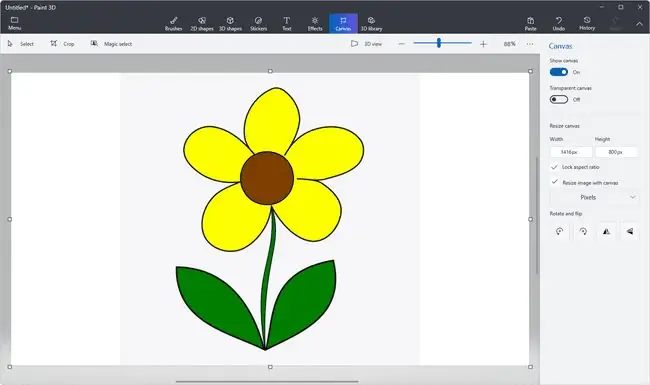
انتقل إلى قسم Canvasواسحب المربعات المحيطة بالقماش ، أو اضبط قيم العرض / الارتفاع يدويًا على اليمين ، للتأكد من أن اللوحة القماشية يمكنها دعم ليس فقط صورة ثنائية الأبعاد ولكن أيضًا نموذج ثلاثي الأبعاد.
القيام بذلك يجعل من الأسهل بكثير أخذ عينة من الصورة بحيث يمكنك تطبيق نفس الألوان والأشكال على النموذج ثلاثي الأبعاد.
انتقل إلى القائمة> Insertلاستيراد الصورة ثنائية الأبعاد على اللوحة القماشية.
استخدم أدوات رسومات الشعار المبتكرة ثلاثية الأبعاد لنسخ الصورة ثنائية الأبعاد
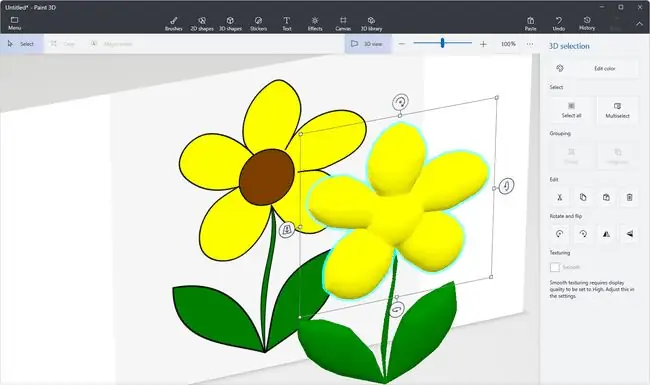
نحتاج إلى نسخ الأشكال والألوان من الصورة. سنفعل هذا المكون الواحد في كل مرة.
في مثالنا مع هذه الزهرة ، يمكنك أن ترى أننا حددنا البتلات أولاً باستخدام أداة رسم الشعار المبتكرة ذات الحواف الناعمة ، ثم فعلنا الشيء نفسه مع الجذع والأوراق.
بمجرد تتبع الصورة ، اسحبها إلى الجانب لإنشاء نموذج ثلاثي الأبعاد. يمكنك إجراء تعديلات دقيقة لاحقًا. في الوقت الحالي ، نريد فقط وجود أجزاء مختلفة من النموذج ثلاثي الأبعاد على الجانب.
لون وشكل النموذج بناءً على الصورة ثنائية الأبعاد
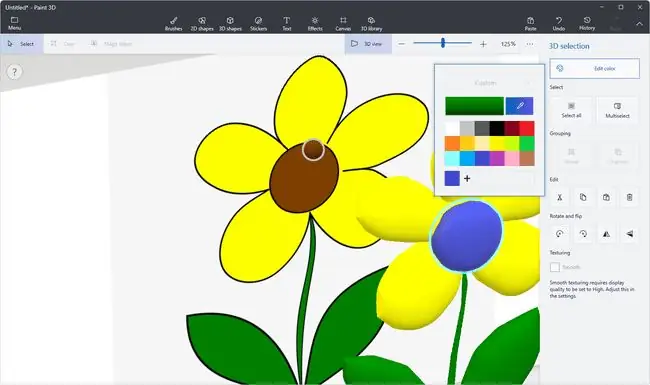
من السهل مقارنة الصور ثنائية وثلاثية الأبعاد لأننا وضعناها بجوار بعضها البعض. استخدم ذلك لصالحك لتحديد الألوان والأشكال المحددة المطلوبة بسرعة لإعادة إنشاء الصورة ثلاثية الأبعاد.
في قائمة Brushes، توجد عدة أدوات تتيح لك الرسم والرسم مباشرة على النموذج. نظرًا لأن لدينا صورة بسيطة بألوان وخطوط سهلة ، فسنستخدم أداة Fill bucket لرسم مساحات كبيرة مرة واحدة.
أداة Eyedropper الموجودة أسفل أدوات الرسم لتحديد لون من قماش الرسم. يمكننا استخدام ذلك ، جنبًا إلى جنب مع أداة Fill ، لرسم الزهرة بسرعة بنفس الألوان التي تظهر في الصورة ثنائية الأبعاد.
يمكنك استخدام قائمة Stickers لتحديد مكونات الصورة ثنائية الأبعاد ، ثم الخيار Make 3Dلجعلها تقفز قماش. ومع ذلك ، فإن القيام بذلك لن يجعل الصورة ثلاثية الأبعاد حقًا ، ولكن بدلاً من ذلك ، قم بدفعها بعيدًا عن الخلفية.
من المهم أيضًا التعرف على الصفات ثلاثية الأبعاد للصورة مثل التسطيح والاستدارة والخصائص الأخرى التي لا تكون واضحة بالضرورة عند النظر إلى الإصدار ثنائي الأبعاد. نظرًا لأننا نعرف كيف تبدو الأزهار في الحياة الواقعية ، يمكننا تحديد كل جزء من أجزائها وجعلها أكثر استدارة ، وأطول ، وسمكًا ، وما إلى ذلك ، بناءً على شكل الزهرة الفعلية.
استخدم نفس الطريقة لضبط النموذج ثلاثي الأبعاد الخاص بك لجعله أقرب إلى الحياة. سيكون هذا فريدًا لكل نموذج ، ولكن مع مثالنا ، احتاجت بتلات الزهور إلى النفش ، وهذا هو السبب في أننا استخدمنا رسومات الشعار المبتكرة ثلاثية الأبعاد ذات الحواف الناعمة بدلاً من الحافة الحادة ، ولكن بعد ذلك استخدمنا الحافة الحادة للقسم المركزي نظرًا لأنه ليست حقا نفس المادة.
ترتيب المكونات ثلاثية الأبعاد بشكل صحيح

قد تكون هذه الخطوة صعبة إذا لم تكن على دراية بكيفية تحريك الكائنات في مساحة ثلاثية الأبعاد. عند تحديد أي جزء من النموذج الخاص بك ، يتم إعطاؤك العديد من الأزرار وعناصر التحكم التي تتيح لك تغيير حجمها وتدويرها وتحريكها داخل اللوحة.
كما ترون في مثالنا ، يمكن تحريك الجذع بحرية في أي موضع ، ولكن لجعله يبدو أشبه بزهرة حقيقية ، يجب أن يكون خلف البتلات ولكن ليس بعيدًا جدًا وإلا فإننا نجازف اثنان غير متصلين على الإطلاق.
قد تجد نفسك تقوم باستمرار بالتبديل والخروج من عرض ثلاثي الأبعادحتى تتمكن من رؤية كيف تبدو جميع الأجزاء المختلفة عند النظر إليها ككل.
اعتمادًا على الأداة التي تستخدمها ، قد تجد أنه لا يمكنك تحريك الكائنات بعد الآن. ما عليك سوى استخدام حددلاختيار عنصر تريد نقله.
اختياريًا قص النموذج ثلاثي الأبعاد من اللوحة القماشية
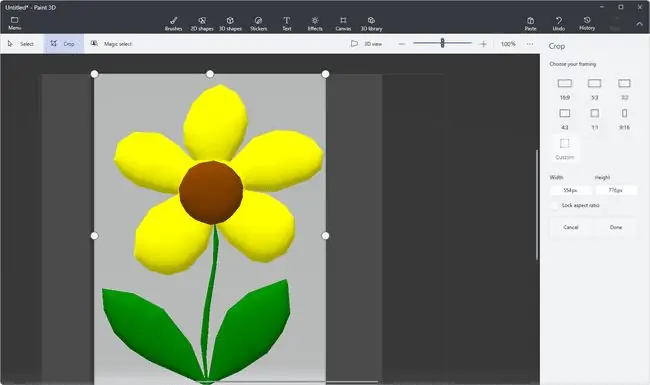
لإخراج النموذج ثلاثي الأبعاد من اللوحة القماشية التي تحتوي على صورة ثنائية الأبعاد ، ما عليك سوى الرجوع إلى منطقة Canvasواستخدم أداة الاقتصاص لتقطيع ما تريد الاحتفاظ به
يتيح لك القيام بذلك تصدير النموذج إلى تنسيق ملف ثلاثي الأبعاد دون أن تكون الصورة الأصلية عالقة على خلفية اللوحة القماشية. يدعم Paint 3D التصدير إلى ملفات GLB و 3MF.






